Google の NotebookLM: 最初に試すべき 5 つのこと!
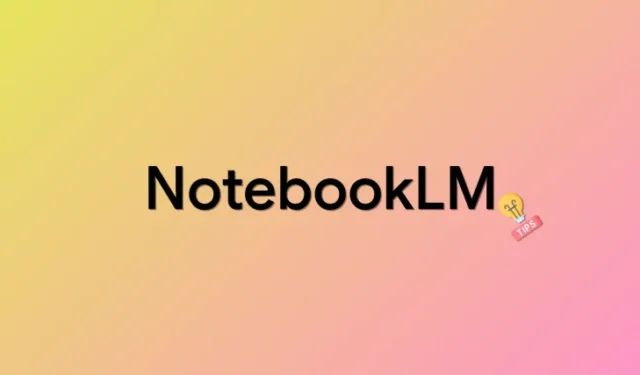
Google は、2022 年 11 月に ChatGPT をサプライズリリースして AI 競争に参加するのが少し遅かったかもしれませんが、同社は最新リリースで追いつきつつあるようです。 Googleは、LLM ChatGPTの競合相手であるBard、視覚および音声入力をサポートするより包括的なAIアシスタントであるGemini、および最新のPixel 8デバイスのラインナップへの多数の追加機能をリリースしました。
Google は、最近リリースした NotebookLM で同じ勢いを維持しています。これは、簡単に整理できる AI 支援のメモアプリです。そして書類を要約します。 Google は NoetbookLM の AI を仮想リサーチ アシスタントと定義しています。NotebookLM にアクセスできれば、AI を使ってさらに多くのことができるため、これは当てはまります。 NotebookLM で試してみるべきトップ 5 のことを見てみましょう。
Google の NotebookLM で試してほしい 5 つのこと
NotebookLM を使用するための推奨されるトップ 5 のヒントを次に示します。これらは、仮想リサーチ アシスタントを理解し、それを追加タスクに使用してワークフローを改善する方法を理解するのに役立ちます。始めましょう!
ヒント 1: 複数のメモを同時に使用する
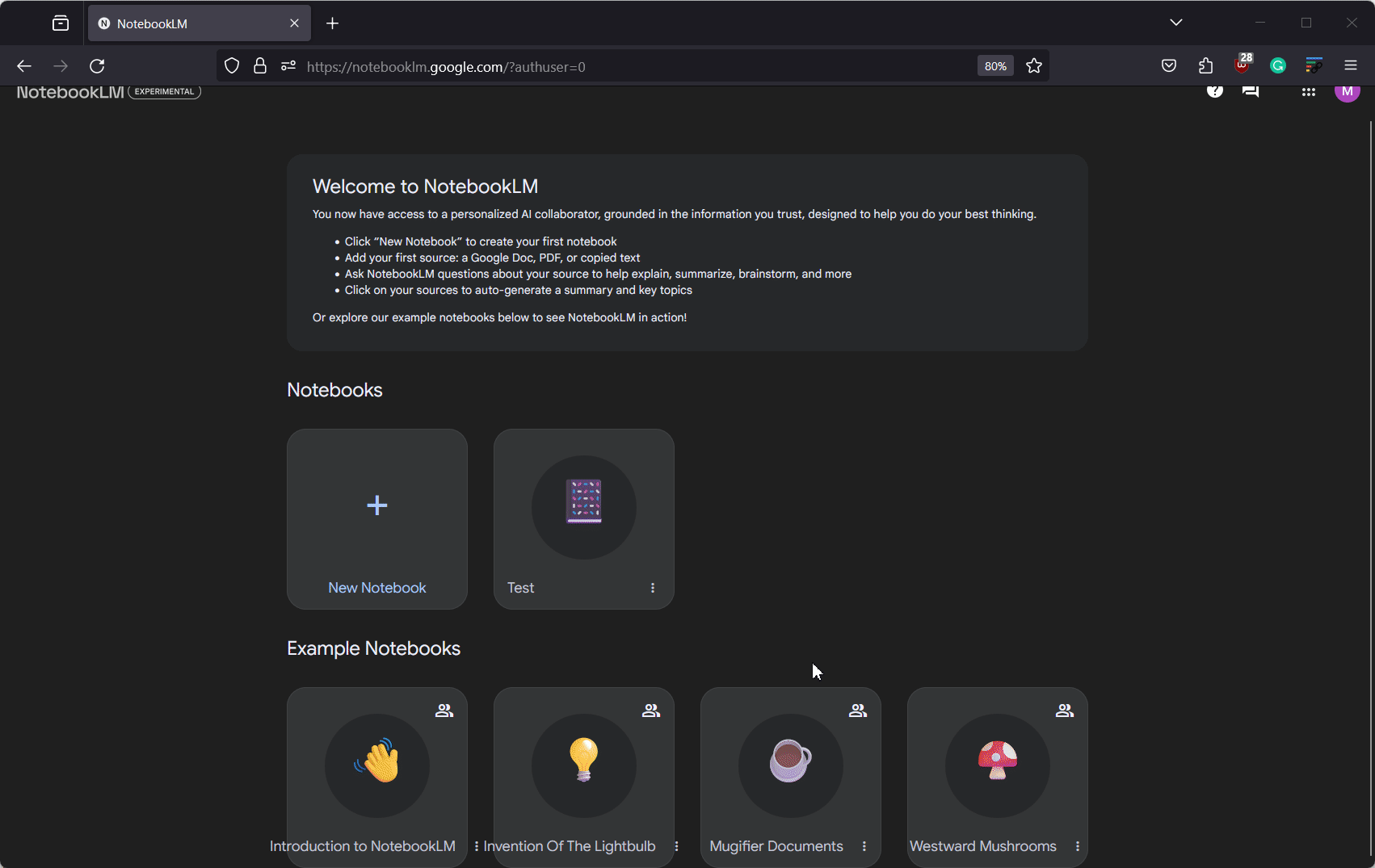
AI をアプリに統合する最も優れた点は、AI がアプリ内に保存されているすべての情報とデータにアクセスできることです。これは、仮想研究アシスタントが NotebookLM 内のすべてのメモとドキュメントにアクセスして使用できることを意味します。これは、他の AI 支援メモ作成プラットフォームとは異なり、複数のメモやドキュメントを選択し、それに応じて AI で使用できるため、非常に便利です。
これを行うには、メモまたはドキュメントの上にマウスを置き、ボックスをチェックして選択します。次に、クエリに関連する可能性のある複数のメモやドキュメントを選択し、それに応じて AI を操作させることができます。要約や概要を尋ねたり、傾向を特定したり、類似点を見つけたり、コンテキスト情報を比較したりすることができます。
ヒント 2: 編成は NotebookLM に任せる
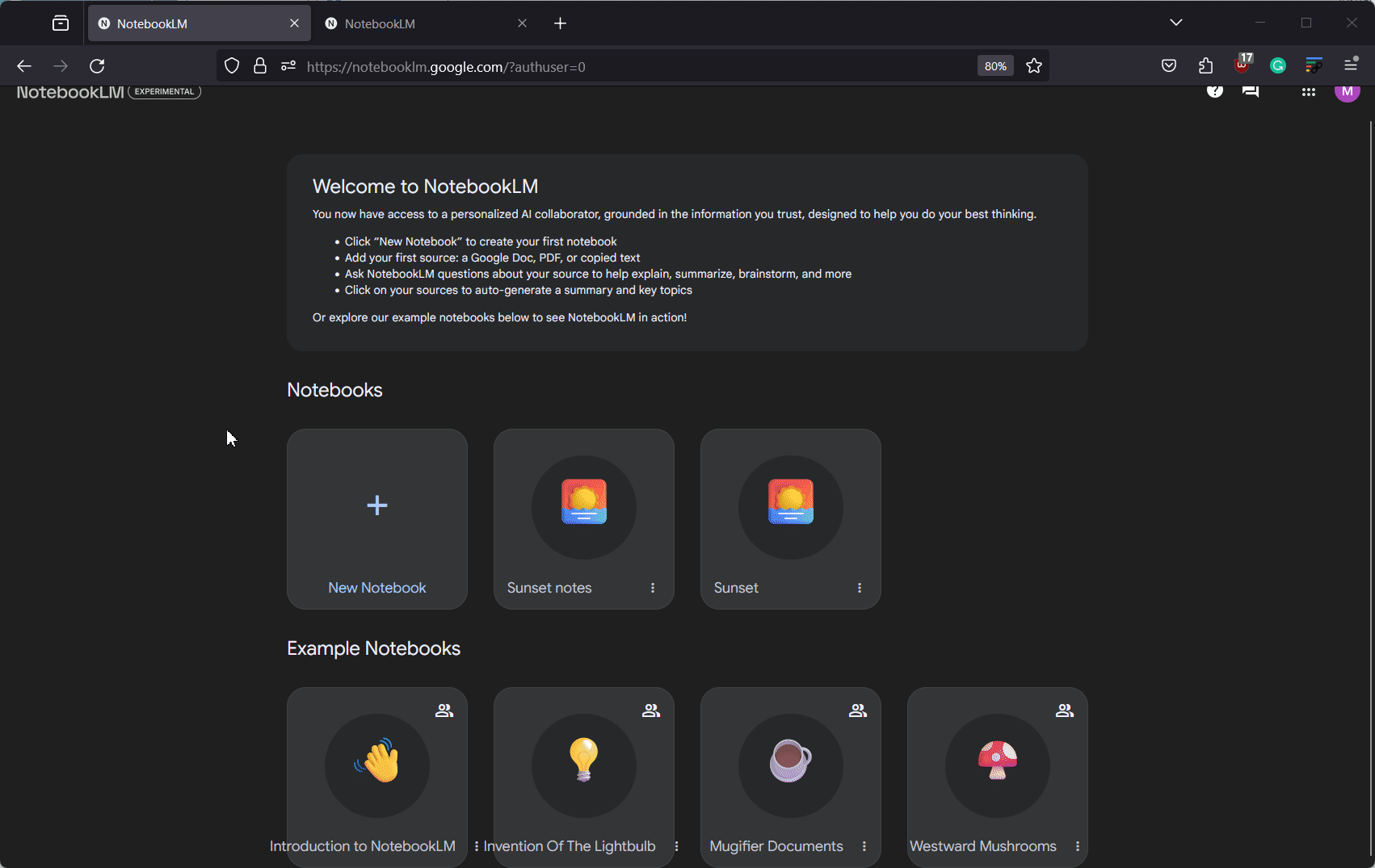
アウトラインの作成、文書の要約、類似情報の検索、または複数の文書の結合など、NotebookLM の AI はすべての作業を実行し、かなり満足のいく結果をもたらします。これにより、すべてを書き留めた後で文書を整理したり再フォーマットしたりする手間が省けます。
AI を使用して、小さなメモやドキュメントのデータセットから大きなドキュメントを生成することもできます。これを行うには、NotebookLM で関連するメモを選択し、それに応じて AI にプロンプトを表示するか、必要なデータをすべて手動で入力することができます。 Google の NotebookLM を使用すると、整理と書式設定が簡単になります。
ヒント 3: NotebookLM で使用するソースを追加する
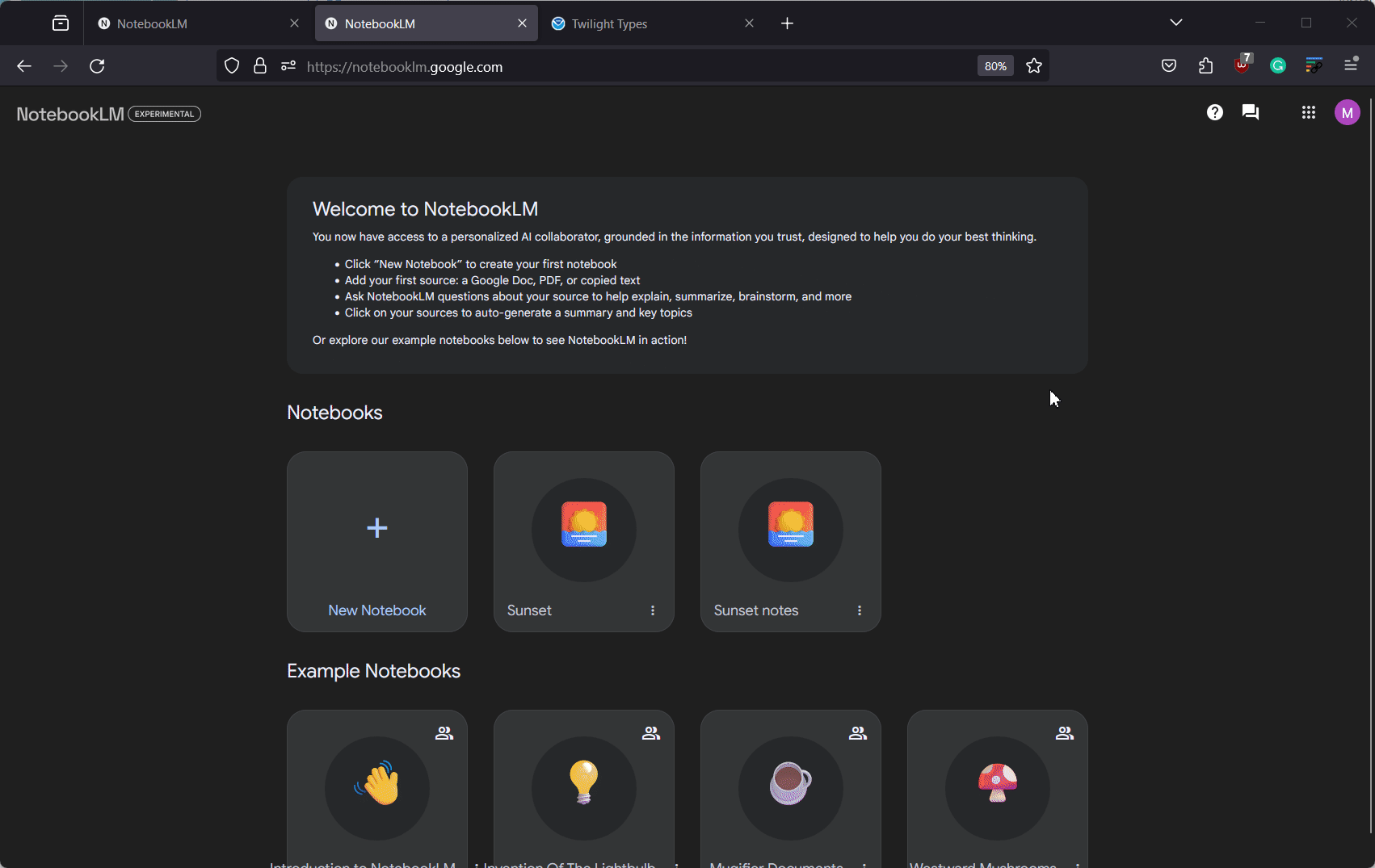
Google に「仮想リサーチ アシスタント」という用語の使用を許可している NotebookLM の最も優れている点は、AI でソースを追加して使用できることです。他の公式文書や教育文書と同様に、NotebookLM の文書にソースを簡単に引用したり追加したりできます。それだけでなく、AI はソースを最新の状態に保ち、これらのソースを使用してクエリに答えたり、コンテンツを改良したりすることができます。これは、論文、ケーススタディ、研究論文などに取り組んでいる場合に非常に便利です。
NotebookLM の AI は、新しいコンテンツのアイデアを考え出したり、すでに書かれた内容を改良したり、矛盾があれば特定したりするのに役立ちます。さらに、NotebookLM の AI は、教師が学習資料を生徒と共有する場合にも役立ち、共有ドキュメントに公式の関連ソースを追加できるようになりました。学生は AI を使用して、文書に添付または追加された情報源に基づいて質問や疑問に答えることができます。 NotebookLM では、Google ドライブのリンク、PDF ドキュメント、またはマニュアル テキストの形式でソースを追加できます。
ヒント 4: 大きなドキュメント内の正確な情報にアクセスする
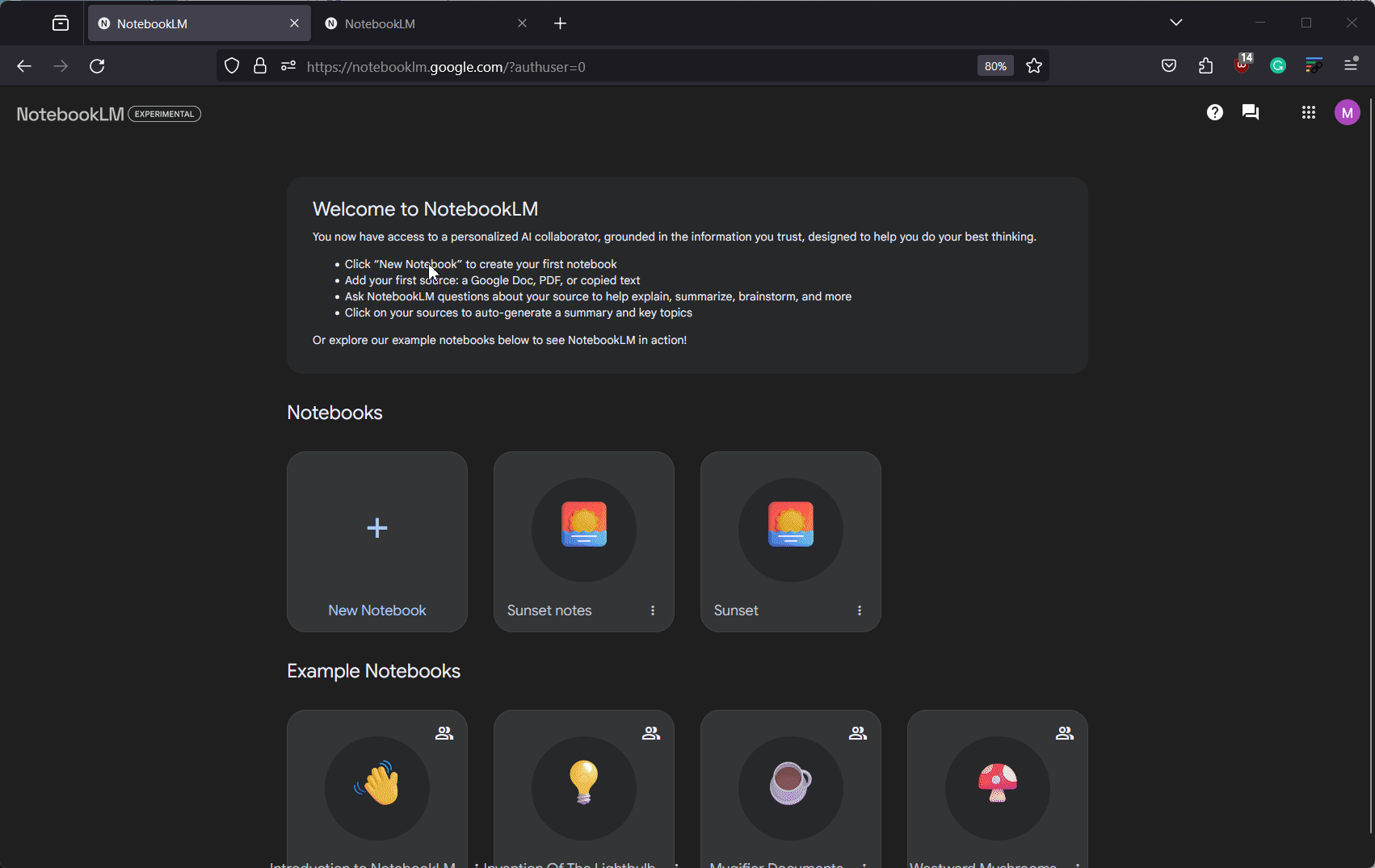
研究論文を作成中ですか?もしかしたら原稿執筆中かも?このような大規模な文書では、特に情報を正確に覚えていない場合、正確な情報を特定して見つけることが困難になる可能性があります。 NotebookLM は、同じことを簡単に支援します。探している情報について AI に尋ねるだけで、数秒以内に関連する結果が表示されます。結果の下にある「引用」をクリックすると、ソースを簡単に表示できます。
これは、ドキュメントの前の部分を参照したいが見つからない場合に便利です。また、何百ページも手動で調べなくても、必要な情報をすばやく入手できるようになります。そのため、何かを探したり、延々とスクロールしたりして行き詰まった場合は、いつでも AI を活用して有利に進めることができます。
ヒント 5: 文書を簡単に要約し、アウトラインを作成し、変換する
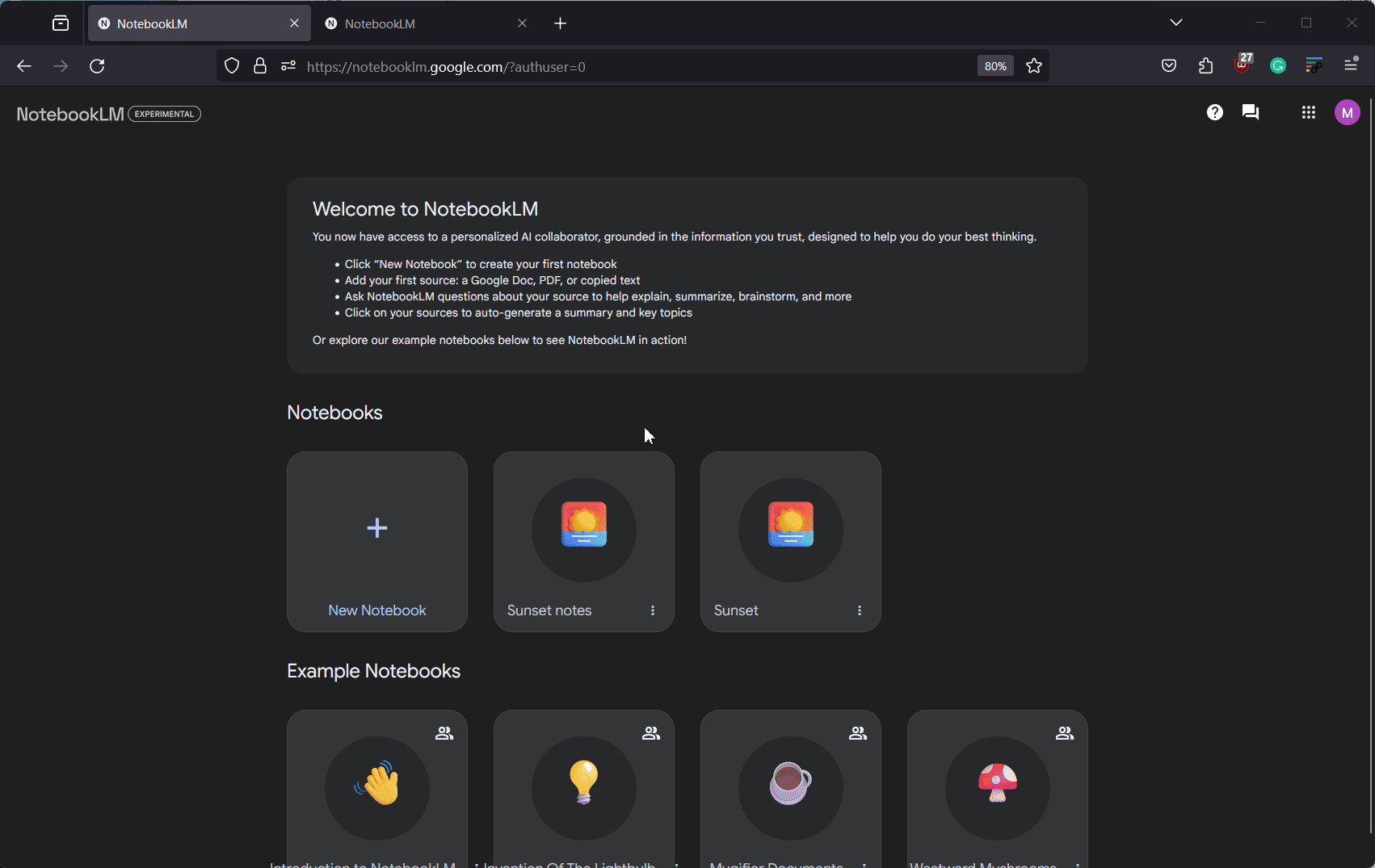
NotebookLM の AI は、テキスト ドキュメントの処理に関しては非常に微妙です。数百ページを簡単に要約したり、既存の文書に新しいアウトラインを作成したり、ニーズや要件に基づいて文書を変換したりできます。これは、アイデアを提案したり、既存の素材から新しいコンテンツを作成したり、単に文書を整理するためのより良い方法を探している場合に便利です。
AI に、既存のメモや文書に基づいて新しいアイデアを提案してもらったり、ニーズや要件に基づいて将来の概要や授業計画を作成するよう依頼することもできます。可能性は無限なので、可能な限り NotebookLM の AI を活用してみてください。
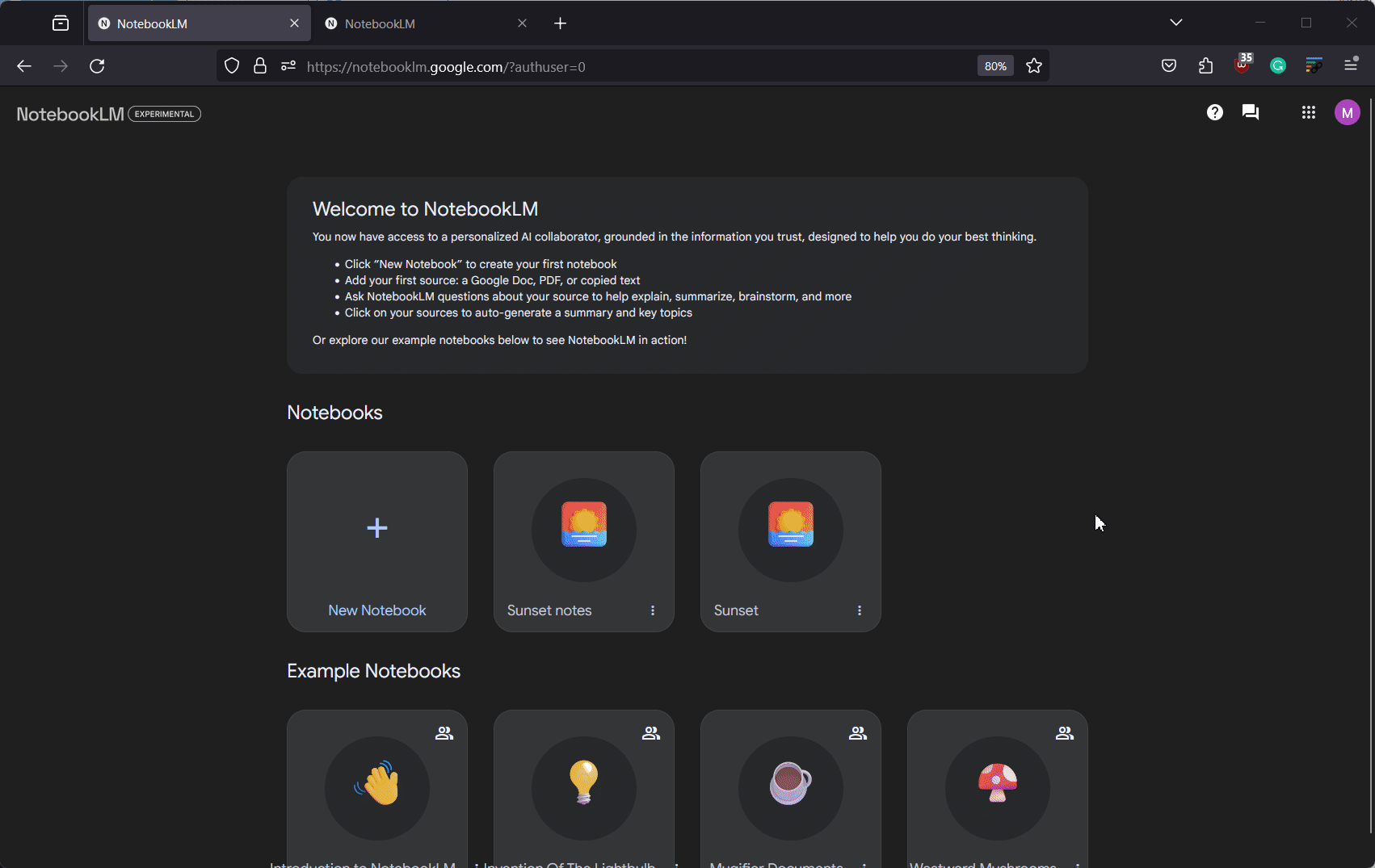
新しい短いスクリプトを作成したいのですが、行き詰まっていませんか?研究論文を書き始める必要があるのに、正しい情報が見つからないかもしれません? NotebookLM の AI がそれを助けます。 AI を使用するもう 1 つの方法は、メモを追加せずに関連するソースを単に追加することです。こうすることで、AI にプロンプトを表示すると、提供されたソースに基づいて関連する結果が得られます。そのため、リストからすばやく簡単な科学実験を見つける場合でも、提供されたソースに基づいて新しいコンテンツのアイデアを考える場合でも、NotebookLM の AI はすべてを瞬時に実行できます。
この投稿が、NotebookLM を有利に使用する簡単で気の利いた方法を見つけるのに役立つことを願っています。問題が発生したり、さらに質問がある場合は、以下のコメントを使用してお気軽にお問い合わせください。


コメントを残す